
Gli schermi blu della morte o del BSOD sono una conseguenza di errori critici nel sistema. Nella maggior parte dei casi, tali malfunzionamenti interferiscono con il normale funzionamento del computer e richiedono un intervento immediato. In questo articolo, analizzeremo le ragioni e i modi per eliminare BSOD 0x0000001A in "Seven".
Schermo blu con codice 0x0000001A in Windows 7
I fattori che causano questo errore, diversi e la maggior parte di essi sono associati a lavori di memoria errati, sia operativi che costanti (dischi rigidi). Inoltre, i dispositivi "Hooligan" possono e i loro driver, alcuni programmi o virus. Successivamente, considereremo i modi per eliminare le cause più comuni di BSOD 0x0000001A.Causa 1: dispositivi
Abbastanza spesso, la causa dell'errore è difettosa o incompatibile con il sistema del dispositivo. I problemi possono sorgere a causa di qualsiasi allegati - schede audio e video, adattatori di rete, controller RAID e unità esterne (unità flash e dischi rigidi).
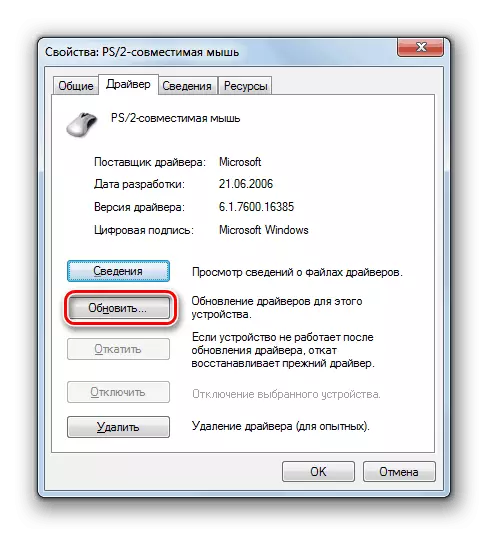
Controllare quale dispositivo è il problema del colpevole, è abbastanza semplice: è necessario disattivare tutti gli "hardware" collegati e monitorare l'aspetto di una schermata blu. Durante il rilevamento di un componente guasto, è necessario provare ad aggiornare il driver (preferibilmente dal sito ufficiale del produttore) o rifiutare di utilizzarlo. In tali situazioni, ha senso contattare il centro di assistenza per il servizio di garanzia.
Leggi di più:
Aggiornamento del driver di Windows 7
Aggiorna driver della scheda video su Windows 7
Causa 2: Accelerazione
Aumentare le frequenze dei componenti danno un aumento delle prestazioni, ma spesso porta alla dispensazione del computer. Inoltre, i problemi possono apparire solo dopo un po 'a causa della presenza di ulteriori fattori esterni. Ad esempio, gli elementi responsabili del processore di potenza o della scheda video hanno la tendenza a "affaticamento", cioè la perdita delle sue proprietà dovuta ad alto carico. Aiuterà solo la riduzione delle frequenze o di un rifiuto completo di overclocking.
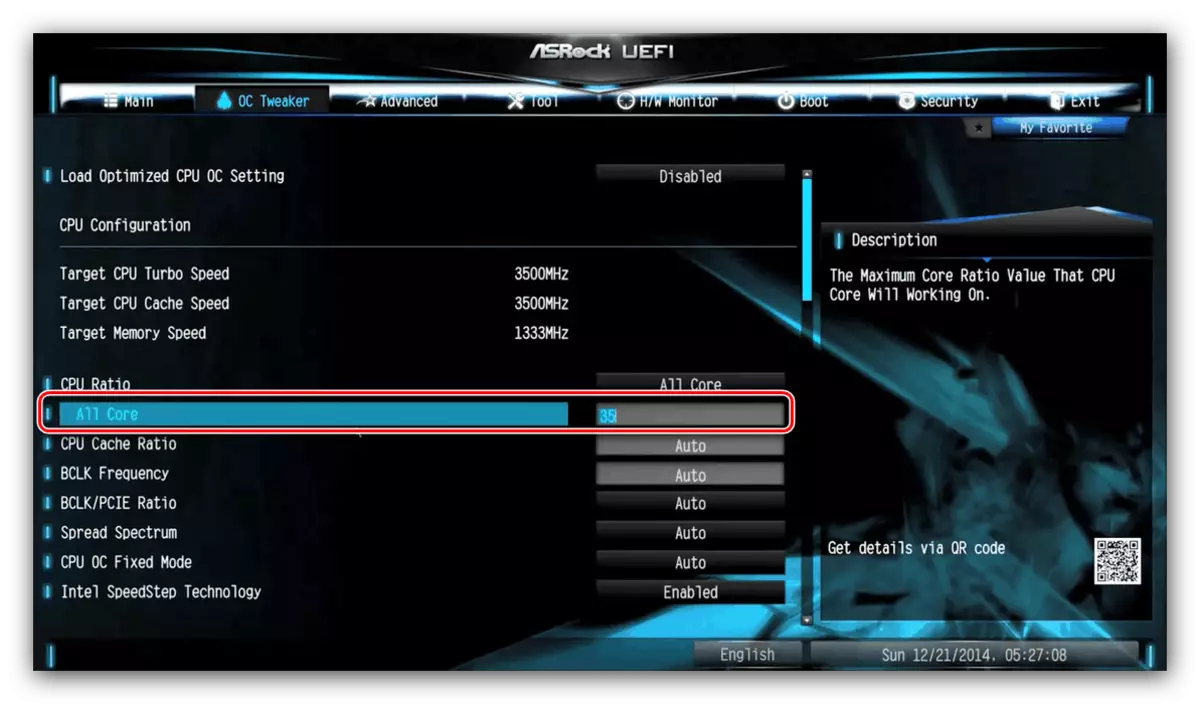
Leggi di più:
Come disperse il processore in BIOS
Come sovraccaricare la scheda video Nvidia GeForce
Come sovrastare la scheda video AMD Radeon
Come impostare la frequenza della RAM in BIOS
Inevitabilmente l'aspetto degli errori e quando si collega il nuovo "ferro" al sistema precedentemente overcloccato. Se hai aggiunto una barra di memoria o sostituito il processore, non dimenticare di ripristinare i parametri del BIOS della scheda madre. La stessa ricezione aiuterà a restituire le impostazioni all'inizio quando i problemi di accelerazione.

Leggi di più:
Ripristino delle impostazioni del BIOS
Cos'è il ripristino dei valori predefiniti nel BIOS
Causa 3: Problemi con RAM
Le ragioni associate alla RAM sono le seguenti:
- Overclocking;
- Incompatibilità dei livelli tra loro;
- Malfunzionamento del modulo.
Abbiamo affrontato problemi con l'accelerazione nel secondo paragrafo. In questi casi, è sufficiente ripristinare il BIOS. I problemi di incompatibilità possono verificarsi quando si utilizzano i moduli differiscono in frequenza o prodotti da diversi venditori. Vale la pena prestare attenzione ai produttori dei "lattini" (chips). Ad esempio, i chip Samsung possono essere chip "capricciosi" del quartiere con micron o hynix. Inoltre, ci sono moduli singoli e due posati. Nel primo caso, i microcircuiti si trovano solo su un lato del tabellone e nel secondo da due. Le combinazioni di questi due tipi possono portare a errori. RAM di diverse parti, anche dallo stesso produttore e con gli stessi parametri, abbastanza spesso si rifiuta di funzionare normalmente insieme.
Sulla base dell'intero scritto sopra, quando la RAM è selezionata, specialmente se è completata da ulteriore "hardware", dovresti ricordare tutte queste sfumature. Quando si aggiorna il sistema, è meglio acquistare l'intero set di RAM contemporaneamente per evitare problemi. Se i problemi sono sorti con i pianeti già esistenti, è possibile identificare i fallimenti, a sua volta girandoli dal PC e provando diverse combinazioni.

Vedi anche: Come scegliere RAM
La causa più comune di BSOD è un malfunzionamento della RAM. Per determinare con quale tipo di problemi di slot si verificano, è possibile con l'aiuto di programmi speciali, sia di terze parti che sistemiche. In caso di rilevamento di errori, spegnere la barra o sostituire la nuova.
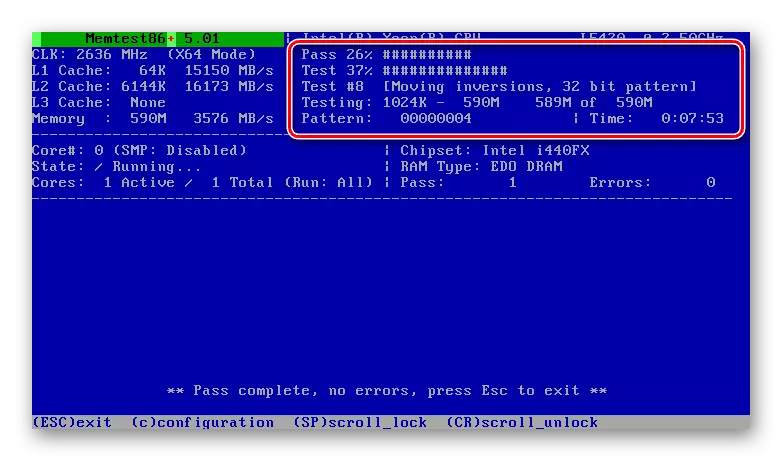
Leggi di più:
Controllare la RAM sul computer con Windows 7
Come controllare la memoria rapida per le prestazioni
Causa 4: disco rigido
L'errore discusso può inoltre derivare a causa di problemi hardware con un disco rigido, sia sistema che contenente il programma, quando si verifica la "partenza". Se è HDD (con "Pancakes"), vale la pena verificare la presenza di settori "cattivi". Se sono rivelati, è necessario trasferire informazioni nel futuro molto vicino a un altro media, e questo è quello di inviarlo affatto (forse passare in garanzia) o utilizzare file non importanti come archiviazione.
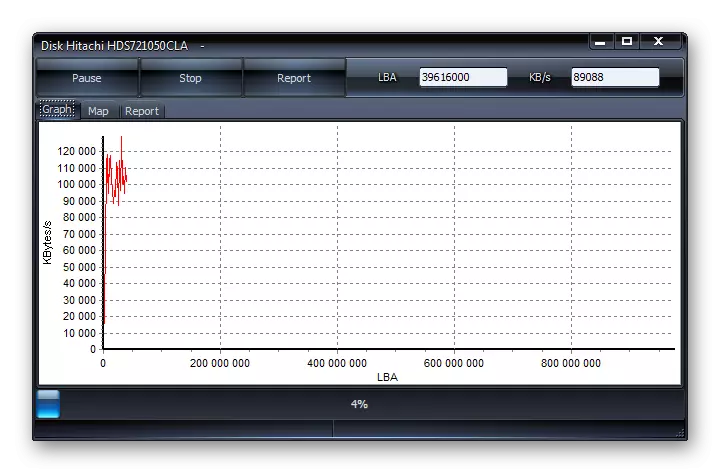
Per saperne di più: Verifica del disco per errori in Windows 7
Per testare le prestazioni di SSD, vengono utilizzati altri strumenti, che leggono dispositivi s.a.a.r.t e determinano la sua salute. Se i programmi rivelano problemi, allora tale disco è estremamente indesiderabile per qualsiasi scopo. È determinato dal fatto che, a differenza dell'HDD, tali unità sono "morenti" immediatamente e per sempre.
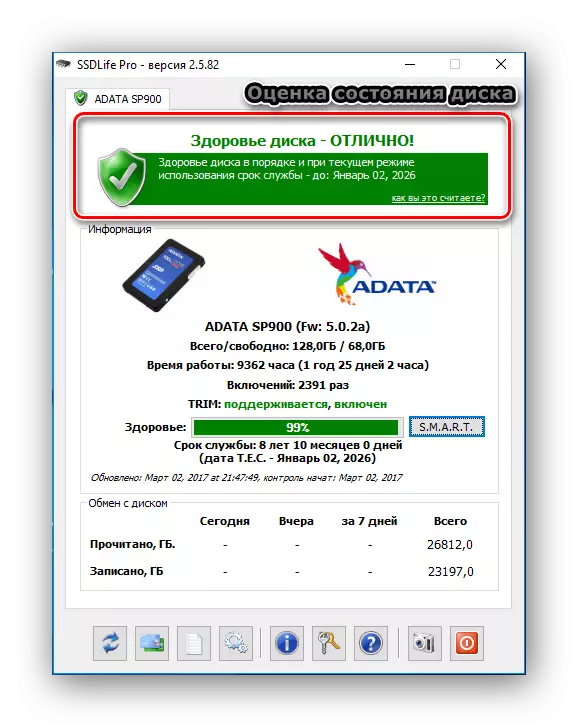
Per saperne di più: Controlla SSD per errori
Causa 5: file di switch
Il file Podchock (memoria virtuale) è un'area speciale sul disco in cui "sviluppa" informazioni non reclamate dalla RAM. Sopra, abbiamo descritto possibili problemi con "Hards", che può anche influenzare il funzionamento di questo file. Inoltre, i dati memorizzati vengono a volte incoraggiati, e quando ripetutamente sono ripetutamente, la richiesta causa errori. In tali casi, è possibile ricreare, cioè scollegare, quindi accendere la memoria virtuale, forse anche su un altro disco. Con questa azione, cancelliamo tutte le informazioni e preparano un nuovo spazio per la registrazione e la lettura.
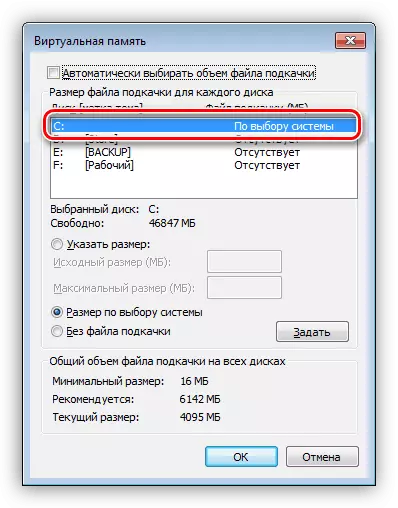
Per saperne di più: Come creare, disabilitare, modificare il file di paging in Windows 7
Causa 6: programmi e driver
Per dire esattamente che tipo di programmi può portare a un fallimento che abbiamo discusso è difficile, ma puoi definire il loro tipo. Questi sono vari rappresentanti del software per lavorare con RAM e utility che sono in grado di sostituire sistemi standard. Questi sono principalmente "pulizia" e strumenti di monitoraggio della temperatura, carico e così via. Se il lavoro viene interrotto da BSOD quando si utilizza tale applicazione, deve essere rimosso o reinstallato.
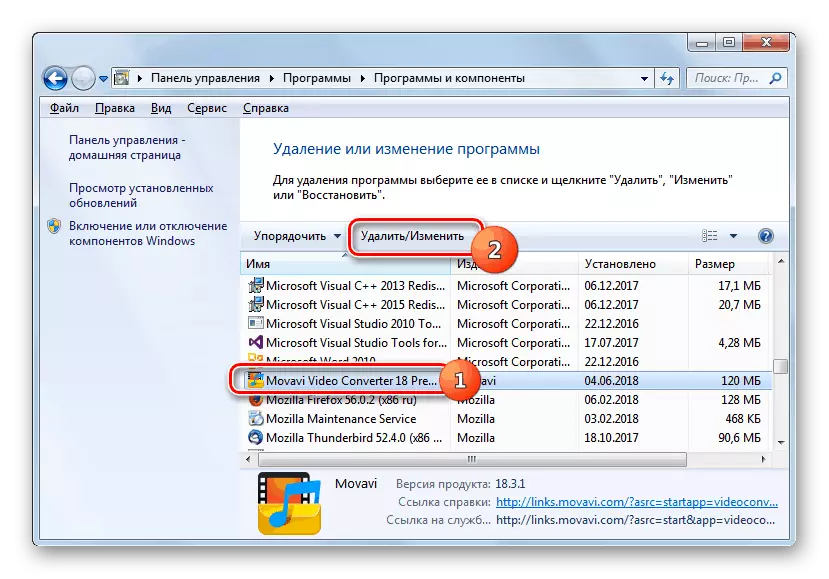
Per saperne di più: installazione ed eliminazione dei programmi in Windows 7
Per quanto riguarda i conducenti, vale la pena pagare un'attenzione particolare al fatto che iniziano con il sistema. Fondamentalmente, questo software per dispositivi a cui si riferisce tutti i "ferro" collegati (vedere il primo paragrafo), nonché i dispositivi virtuali. Se stiamo parlando di una scheda video, puoi reinstallare il suo driver in base alle istruzioni di seguito. "Legna da ardere" per altri allegati viene solitamente spedito come un programma separato, che può essere reinstallato nel modo consueto (vedi sopra).
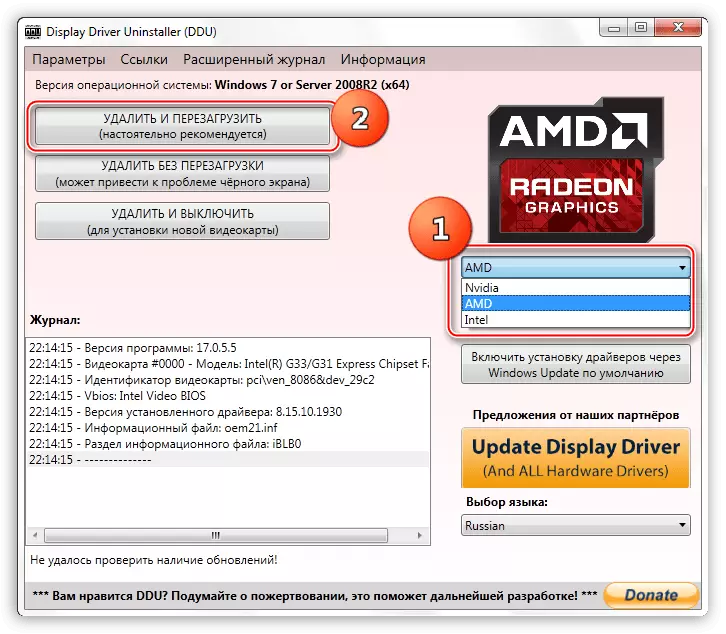
Altro: Reinstallare i driver della scheda video
Ci sono anche dispositivi, driver per i quali sono già integrati nel sistema e funzionano con loro è possibile solo attraverso il "Gestione periferiche". Questa snapbox visualizza possibili errori nell'operazione di gestione dei programmi che possono essere cancellati e reinstallati. Informazioni sui problemi segni icone gialle e rosse vicino ai nomi.
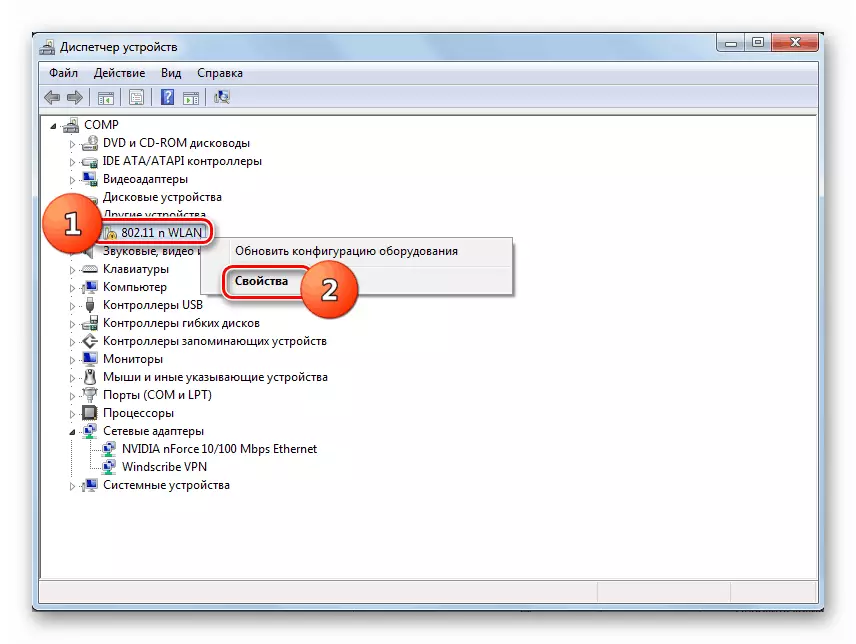
Leggi di più:
Risolvere un problema con un dispositivo sconosciuto in "Gestione periferiche" su Windows 7
Rimozione degli errori: "I driver (codice 28) non sono installati per il dispositivo.
Le funzioni principali del "Gestione periferiche" in Windows 7
Nel terzo articolo, le informazioni necessarie sono contenute nel paragrafo "Lavorare con i conducenti".
Se non riesci a identificare "Hooligan" e tutte le manipolazioni non hanno portato al risultato desiderato, il sistema ripristina il desiderato. Qui la cosa principale è ricordare quando o dopo quali azioni falliscono.
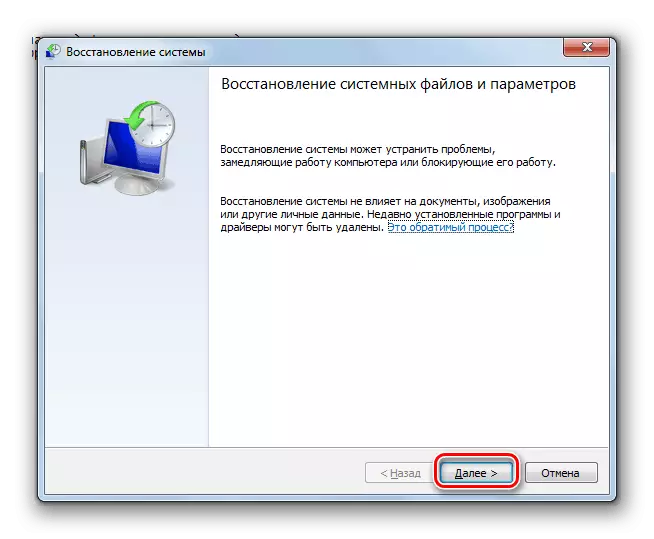
Per saperne di più: Restauro del sistema in Windows 7
Motivo 7: Aggiornamenti
Aggiornamenti, oltre ad aggiungere nuove funzionalità e migliorare la sicurezza, fornire la compatibilità dei programmi e dei driver del dispositivo. Se non ci sono aggiornamenti necessari nel sistema, potrebbero essere visualizzati gli errori, incluso 0x0000001A. La peculiarità del metodo è quella di eliminare tutti i driver installati manualmente e i programmi descritti nel paragrafo 6, installare tutti i pacchetti tramite il "Update Center", quindi installare l'aggiornamento necessario.
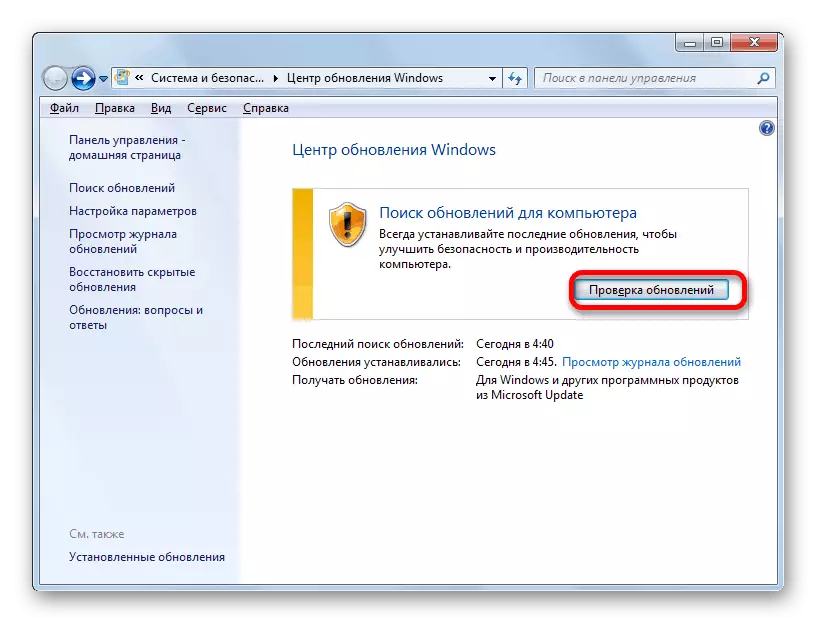
Per saperne di più: Come aggiornare il tuo computer con Windows 7
Causa 8: file di sistema
Prima di utilizzare gli strumenti descritti in questa sezione, è necessario tenere conto del fatto che il loro uso può portare all'incuribilità di Windows. Il gruppo di rischi contiene gruppi piratati e sistemi che sono stati sottoposti a un cambiamento significativo, ad esempio, quando si installano alcuni argomenti di terze parti o schermate di download. Inoltre, se ha avuto luogo un attacco virale, anche i componenti chiave danneggiati e le conseguenze spiacevoli sono possibili.
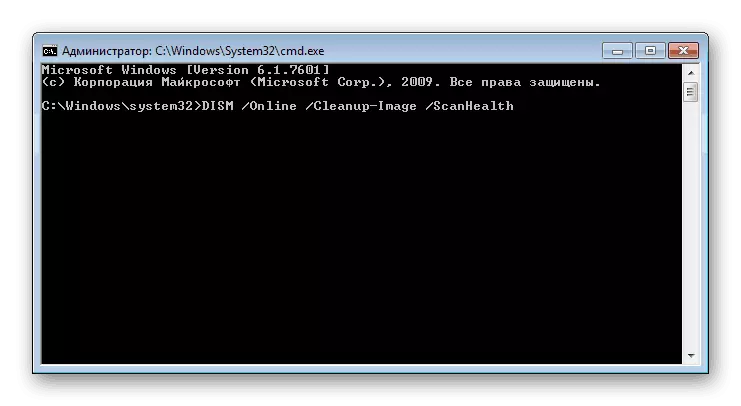
Quindi, se hai ancora deciso di ricorrere a questo metodo, consideralo di più. A causa di vari motivi, i file di sistema responsabili del normale funzionamento del sistema potrebbero essere danneggiati. In una tale situazione, puoi provare a ripristinarli. Questo viene fatto usando l'utilità SFC o il sistema di movimentazione DISM. Le istruzioni per il loro utilizzo sono inferiori.
Leggi di più:
Ripristinare i file di sistema in Windows 7
Ripristino dei componenti danneggiati in Windows 7 con Dorm
Motivo 9: virus
Programmi dannosi, a seconda dell'idea del Creatore, possono, come semplicemente monitorare l'utente con l'obiettivo del furto dei dati personali, quindi applicare danni irreparabili al sistema. Nel contesto dei problemi di oggi, siamo interessati all'ultimo. Tali virus hanno funzioni nel loro arsenale, consentendo non solo di modificare vari parametri, ma anche penetrare il piuttosto profondo "sotto il cappuccio" di Windows, dannoso o sostituzione del driver e dei componenti del sistema. Su come determinare l'infezione, e dopo eliminare i parassiti, è scritto nel materiale sul link sottostante.
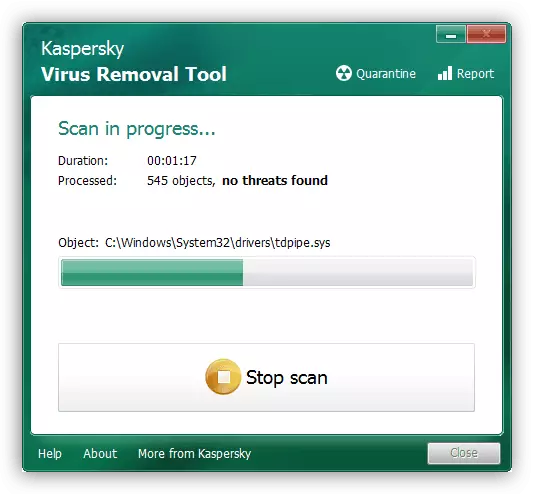
Per saperne di più: Combattere i virus informatici
Conclusione
Diventa chiaro da tutto ciò che scritto sopra, diventa chiaro che identificare ed eliminare le cause del BSOD con il codice 0x0000001A piuttosto non facile, quindi è necessario agire su un algoritmo specifico. Innanzitutto, è necessario ripristinare tutte le impostazioni modificate durante l'overclocking, quindi prestare attenzione ai dispositivi appena collegati. Successivamente segue la verifica della RAM e dei dischi rigidi. Dopo che tutti i fattori del "ferro" sono stati esclusi, è possibile procedere alla ricerca ed eliminazione del software. Se tutti i mezzi sono stati esauriti, reinstallare solo il sistema o il suo rollback sulle impostazioni di fabbrica aiuteranno.
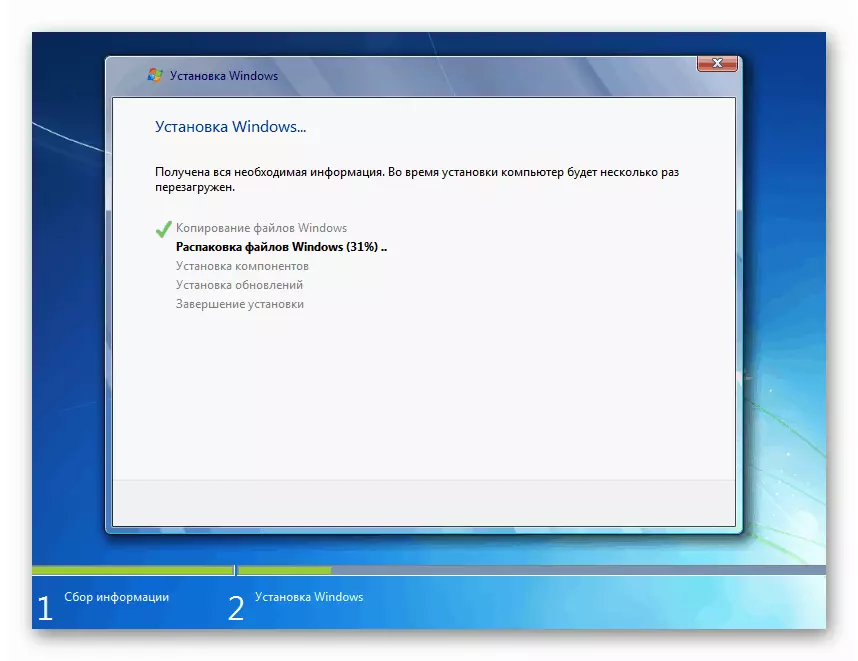
Leggi di più:
Come installare Windows 7 da unità flash
Come reinstallare Windows 7 senza dischi e flash unità
Come ripristinare Windows 7 alle impostazioni di fabbrica
È inoltre necessario sapere che questo errore richiede un intervento immediato, altrimenti c'è un pericolo nel prossimo futuro per perdere tutti i dati importanti.
